ボリュームが機能しないiPadを修復するための信頼できるガイド
 更新者 リサ・オウ / 02年2024月09日30:XNUMX
更新者 リサ・オウ / 02年2024月09日30:XNUMXiPadの音量が機能していませんか?その場合は、この記事で使用できる情報と戦略を紹介するまで、しばらくお待ちください。 iPad のようなデバイスでは時折問題が発生するのは普通のことなので、デバイスのボタンが故障してもあまりイライラしないでください。 iPad がこのような問題に直面している理由はさまざまです。おそらく、iPad のボタンが機能しないのは一時的な不具合が原因であり、すぐに解決できる可能性があります。
一方、システムが古くなったり破損したりする、より複雑な問題が原因である可能性もあります。いずれにしても、iPad のボリュームが機能しなくなる原因となっている可能性のある特定の問題が各部分で解決されるため、次の解決策に注意してください。また、それぞれの手順には、問題をより簡単に解決できるように段階的なガイドラインが示されています。
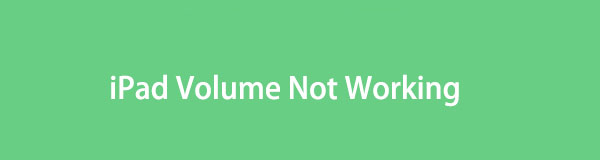
まず、iPad の音量ボタンが機能しないかどうかを確認できます。 iPad の音量はコントロール センターで制御できるが、音量ボタンでは制御できない場合は、お近くの店舗で修理できます。 iPad の音量調整方法がどちらも機能しない場合は、次の部分に進んでください。
FoneLabはiPhone / iPad / iPodをDFUモード、リカバリーモード、Appleロゴ、ヘッドフォンモードなどからデータを失わずに通常の状態に修正することを可能にします。
- 無効化されたiOSシステムの問題を修正します。
- データを損失することなく、無効なiOSデバイスからデータを抽出します。
- 安全で使いやすいです。

ガイド一覧
パート1. サイレントモードをオフにしてiPadの音量が機能しない問題を解決する方法
通知がポップアップするたびに音が鳴らないため、iPad の音量ボタンを使用しようとしている可能性があります。しかし、どれだけ音量を上げても、毎回何も聞こえません。この場合、デバイスはサイレント モードになっている可能性があり、メッセージ、電話、電子メール、リマインダー、変更、またはその他の通知を受信したときに iPad が音を鳴らすことができません。これを解決するには、デバイスをサイレント モードから解放するだけです。
サイレント モードをオフにして、iPad で音量ボタンが機能しない問題を解決するには、以下の簡単なガイドを繰り返してください。
ステップ 1iPad のホーム画面で [設定] アイコンにチェックを入れ、[設定] アイコンをタップします。 サウンド をクリックしてオプションを表示します。下 着信音とアラート セクションでは、 音量 スライダー。
ステップ 2右にドラッグすると、iPad が音を出し、サイレント モードが解除されます。デバイスの音量に満足するまでスライダーをドラッグできます。
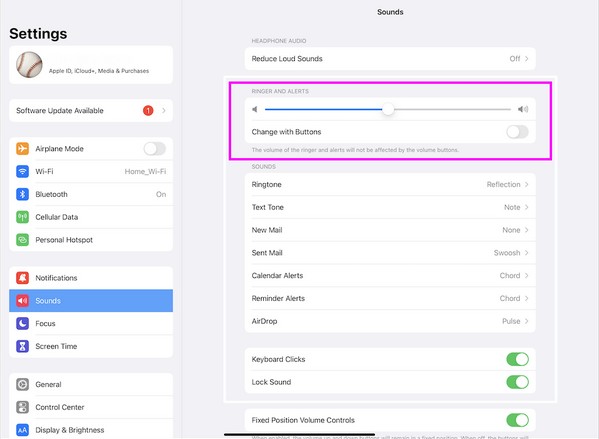
「おやすみモード」を無効にすることも効果的です。 iPad のコントロール センターに移動し、[フォーカス] タイルをタップします。その後、「おやすみモード」がオンになっている場合は、「おやすみモード」をタップしてオフにします。
パート 2. Bluetooth の切断によって iPad の音量が機能しない問題を修正する方法
一方で、デバイスが Bluetooth アクセサリに接続されている場合も同様の状況になる可能性があります。おそらくそれは機能しないということではありません。 iPad は Bluetooth ヘッドセットなどのアクセサリにリンクされているため、iPad からは何も聞こえません。その場合、これを修復する簡単な方法は、Bluetooth を切断してオフにすることです。こうすると、Bluetooth デバイスが iPad に自動的に接続されなくなり、音やオーディオの生成がブロックされます。
Bluetooth の切断によって機能しない iPad のボリュームを修復するには、以下の正確ではない手順に従ってください。
ステップ 1に行く Bluetooth iPad のセクション 設定 接続されている Bluetooth アクセサリを表示するインターフェイス [マイデバイス]。 次に、をタップします 私はシンボル Bluetooth イヤホンやスピーカーなどの横に置いてください。
ステップ 2情報が表示されたら、選択します このデバイスを忘れる 接続を解除します。その後、に戻ります Bluetooth インターフェースを選択し、そのスイッチをタップして機能をオフにします。
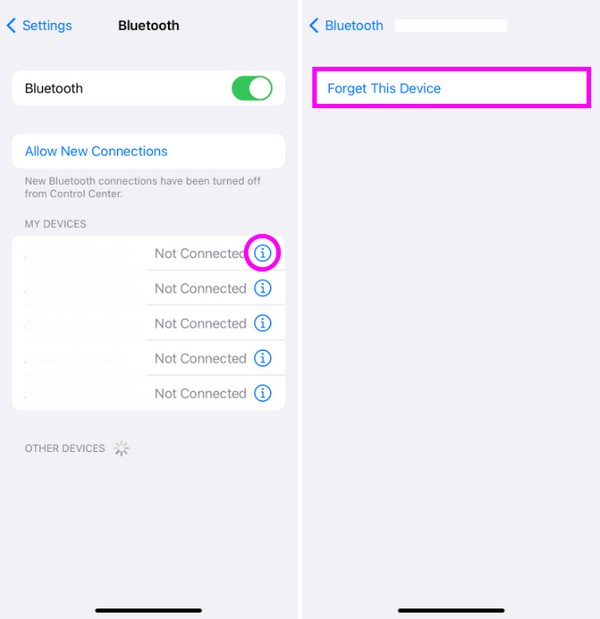
注: 最初の 2 つの部分は、単純な Bluetooth の問題を対象としています。デバイスでより複雑な問題が発生した場合、次の解決策は適切なプロセスになります。
パート3. FoneLab iOSシステムリカバリを使用してiPadのボリュームが機能しない問題を修正する方法
FoneLab iOSシステムの回復 iOS デバイス上の数多くの問題を解決するために開発された有能な修復プログラムです。システムの問題を専門としているため、音量ボタンが機能しない原因が iPad にある場合は、すぐに修理してもらえます。さらに、このツールは問題を解決するためにデータの削除を促すものではありません。デバイスのコンテンツを消去する必要がある他のツールとは異なり、デバイスのコンテンツを消去するか保持するかを決定できるモードが提供されます。
FoneLabはiPhone / iPad / iPodをDFUモード、リカバリーモード、Appleロゴ、ヘッドフォンモードなどからデータを失わずに通常の状態に修正することを可能にします。
- 無効化されたiOSシステムの問題を修正します。
- データを損失することなく、無効なiOSデバイスからデータを抽出します。
- 安全で使いやすいです。
一方、FoneLab iOS System Recoveryが修正できるのは音量ボタンだけではありません。前述したように、無効になった iOS デバイス、サービスがない、アップデートできない、アクティベーションを待っている、バッテリーが切れている、特定の画面で固まる、アップデートの確認中など、多くの問題を修復します。したがって、いつでもその機能を利用でき、後で iOS デバイスの別の問題が発生したときに iPad の安全性が保証されます。
を使用して機能しない iPad ボリュームを修正するためのモデルとして、以下の管理可能な手順を理解してください。 FoneLab iOSシステムの回復:
ステップ 1FoneLab iOS System Recovery ファイルのコピーをダウンロードします。プログラムの公式サイトにアクセスし、 無料ダウンロード。保存したら、それを開くと、インストールがすぐに開始され、インストールは 1 分以内に完了します。しばらくすると、デスクトップ上でシステム回復プログラムを実行できるようになります。
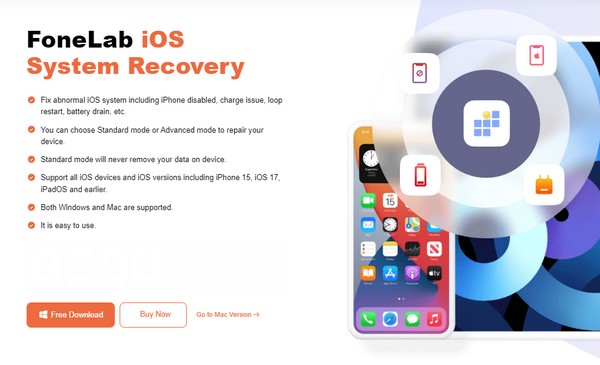
ステップ 2FoneLab iOS System Recoveryが起動したら、そのアイコンをクリックします。 iOSシステム復旧 右上の機能を選択し、「次へ開始」を選択します。次の画面に修復モードが表示されるので、選択します。 スタンダード or 高機能 を打つ前に 確認します その下のオプション。また、iPad を接続するには USB ケーブルが必要です。
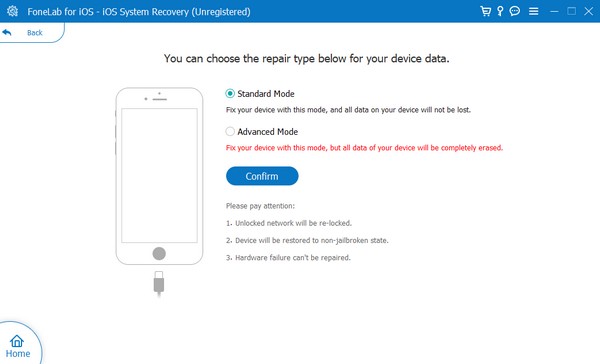
ステップ 3次に、上部セクションの iOS デバイスの選択から iPad モデルを選択します。このようにして、適切なガイドラインが iPadリカバリモードに入る 現れる。それらに従うと、ファームウェア パッケージがダウンロードされます。ボリュームが正常に動作しないiPadを修正するために使用してください。
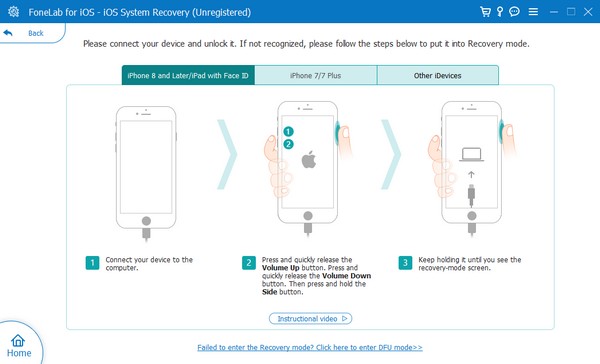
FoneLabはiPhone / iPad / iPodをDFUモード、リカバリーモード、Appleロゴ、ヘッドフォンモードなどからデータを失わずに通常の状態に修正することを可能にします。
- 無効化されたiOSシステムの問題を修正します。
- データを損失することなく、無効なiOSデバイスからデータを抽出します。
- 安全で使いやすいです。
パート4. ソフトウェアアップデートを通じてiPadの音量が機能しない問題を修正する方法
前述したように、古いソフトウェアも iPad で問題を引き起こす可能性があります。アプリやデバイスのその他の部分は時々更新され、時間の経過とともにより多くの要件が必要になることを知っておく必要があります。しかし、それでも iPad が古いままだと、開発に対応できず、デバイス上で問題が発生する可能性があります。したがって、デバイスの設定アプリでソフトウェア アップデートを実行する必要がありますが、これは数分以内に完了します。
iPadの音量ボタンが機能しない場合は、次のストレスのないプロセスに従ってください。 iPadのアップデート:
ステップ 1iPadにチェックを入れてください 設定 ホーム画面の アイコンをクリックし、すぐに セクション。 その後、 ソフトウェアの更新 タブをクリックして、アップデートが利用可能かどうかを確認します。
ステップ 2ある場合は、 ダウンロードとインストール 画面下部のオプションを選択して、iPadOS をアップデートし、音量機能の問題を修復します。
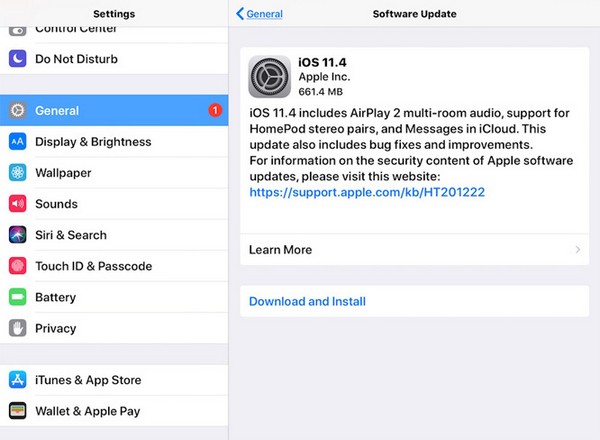
アップデートの進行中に中断すると、さらなる誤動作が発生する可能性があることに注意してください。したがって、不必要な操作を行わないようにしてください。また、このような問題を防ぐためには、インターネットが安定している必要があります。ただし、デバイスの安全性を保証したい場合は、システムも更新されるため、代わりに以前のプログラムである FoneLab iOS System Recovery を使用してください。
FoneLabはiPhone / iPad / iPodをDFUモード、リカバリーモード、Appleロゴ、ヘッドフォンモードなどからデータを失わずに通常の状態に修正することを可能にします。
- 無効化されたiOSシステムの問題を修正します。
- データを損失することなく、無効なiOSデバイスからデータを抽出します。
- 安全で使いやすいです。
パート 5. iPad の音量が機能しないことに関する FAQ
iPadの壊れた音量ボタンを修理することはできますか?
はい、そうです。ただし、修理には高度な知識が必要なため、単独で行うことはお勧めできません。この状況のように、問題がデバイスのハードウェアに関連している場合は、代わりに技術者に相談するのが最善です。
iPad の音量が大きくならなくなったのはなぜですか?
着信音と通知の音量スライダーが低すぎる可能性があります。 iPad の音量を上げるには、[設定] > [サウンド] に移動し、右側の音量バーを調整して上げます。
上記で提案した解決策は、iPad の音量ボタンを修正するのに最も高い成功率を持っています。したがって、デバイス、特に FoneLab iOSシステムの回復.
FoneLabはiPhone / iPad / iPodをDFUモード、リカバリーモード、Appleロゴ、ヘッドフォンモードなどからデータを失わずに通常の状態に修正することを可能にします。
- 無効化されたiOSシステムの問題を修正します。
- データを損失することなく、無効なiOSデバイスからデータを抽出します。
- 安全で使いやすいです。
